منفذ HDMI على الكمبيوتر لا يعمل. الكمبيوتر لا يرى التلفزيون عبر HDMI: الأسباب والحلول
أصدقاء! كل ما تفعله على جهاز الكمبيوتر الخاص بك ، أو مشاهدة الأفلام ، أو الرسوم المتحركة ، أو الدردشة على Skype ، أو ممارسة الألعاب ، أو عرض الصور ، أو الشرائح أو صفحات الإنترنت في متصفح ، كل هذا سيظهر على شاشة التلفزيون إذا كان التلفزيون متصلاً بالكمبيوتر عبر كابل HDMI. الآن ، يمتلك كل جهاز تلفزيون تقريبًا مدخلات HDMI، ومعظم بطاقات الفيديو المنتجة بها مخرج HDMI.
تم اختراع واجهة HDMI من أجل توصيل اثنين من التقنيات الفائقة الأجهزة الرقمية(هم بلا شك جهاز الكمبيوتر والتلفزيون الخاص بك) ونقل المعلومات من جهاز إلى جهاز دون فقدان الجودة. يمكن أن تكون هذه المعلومات المرسلة عبارة عن صورة وصوت عالي الجودة متعدد القنوات. إذا كان لديك فيلم أو رسوم متحركة على جهاز الكمبيوتر الخاص بك ، بأي تنسيق HD أو Blu-ray أو AVI أو MOV أو MPG أو MP4 ، فيمكنك مشاهدة كل هذا على جهاز التلفزيون. هناك شرائح أو صور ، من فضلك انظر. أنا لا أتحدث عن الألعاب ، لأنني لست من مؤيديها ، فهي تستغرق الكثير من الوقت من الشباب ، والذي يمكن أن يقضيه في الدراسة. نقوم بتوصيل التلفزيون بالكمبيوتر عبر HDMI بشاشة ثانيةلتوصيل الكمبيوتر بالتلفزيون ، سنستخدم كابل HDMI ، يبدو هكذا ويمكن أن يصل طوله إلى 20 مترًا ، اختر كابل الطول الذي تريده.

على سبيل المثال ، لنأخذ تلفزيون Samsung ، وليس سلسلة 4 جديدة (نوع LED) ، تم شراؤه قبل بضع سنوات ، ولكنه يحتوي بالفعل على موصلين لتوصيل أجهزة HDMI.

تم أيضًا شراء الكمبيوتر الذي سنستخدمه للاتصال بالتلفزيون منذ حوالي ثلاث سنوات ، ويحتوي على بطاقة فيديو Nvidia مثبتة وأيضًا مع موصل HDMI.

كما قلت ، تلفزيوننا به اثنان موصل HDMI. أثناء إيقاف تشغيل التلفزيون ، قم بتوصيل كبل HDMI بـ موصل HDMI 2,

نقوم بتوصيل الطرف العكسي للكابل بموصل HDMI لبطاقة الفيديو لجهاز كمبيوتر سطح المكتب. الكمبيوتر ، بدوره ، متصل بالفعل بالشاشة (أيضًا Samsung SyncMaster 971P) باستخدام كبل DVI.

نقوم بتشغيل الكمبيوتر والتلفزيون. قد لا تكون هناك صورة على التلفزيون على الفور ، وبدلاً من ذلك نرى مثل هذه الرسالة "الكبل غير متصل" "تحقق من اتصال الكبل ومعلمة المصدر" أو " اشارة ضعيفةأو لا توجد إشارة "

على أجهزة تلفزيون Samsung ، لعرض قائمة بجميع مصادر الفيديو المتاحة ، تحتاج إلى الضغط على زر المصدر في جهاز التحكم عن بُعد (المصدر).

تظهر قائمة على التلفزيون ، في هذه القائمة ، باستخدام جهاز التحكم عن بعد ، حدد موصل HDMI 2 ،
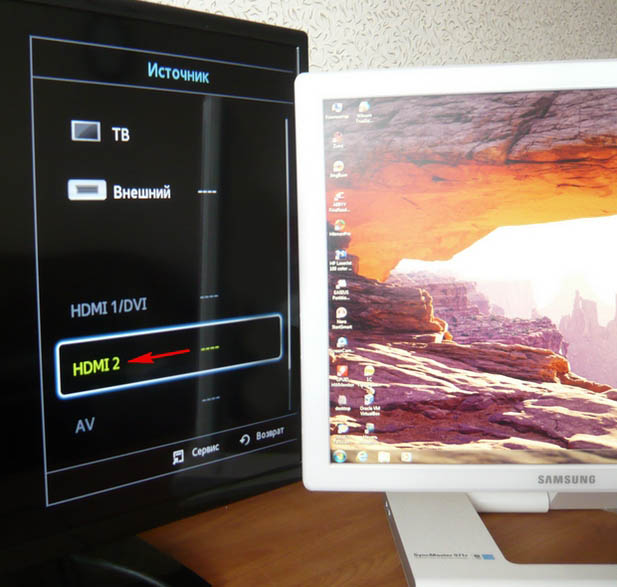
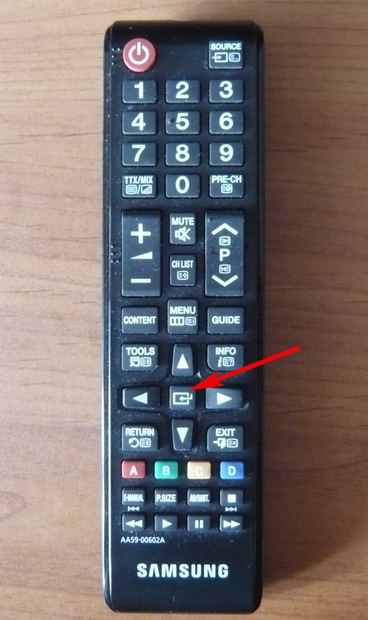
الآن ، على التلفزيون الخاص بنا ، يجب أن تظهر نسخة طبق الأصل من سطح المكتب لجهاز الكمبيوتر الخاص بنا. ولكن مرة أخرى لا يوجد شيء ، يظهر الخطأ نفسه على شاشة سوداء. لذلك نذهب إلى إعدادات "دقة الشاشة". انقر بزر الماوس الأيمن على سطح المكتب وحدد دقة الشاشة.

كما ترى في النافذة التي تظهر ، لدينا شاشة Samsung SyncMaster 971P الثانية (2) التي تم تعيينها لتكون الشاشة الرئيسية ، وفي معلمة "شاشات متعددة" قمنا بتعيين "عرض سطح المكتب على شاشتين فقط" ، وهو سبب ظهور الصورة على شاشة شاشة الكمبيوتر فقط ، ولكنها ليست على شاشة التلفزيون
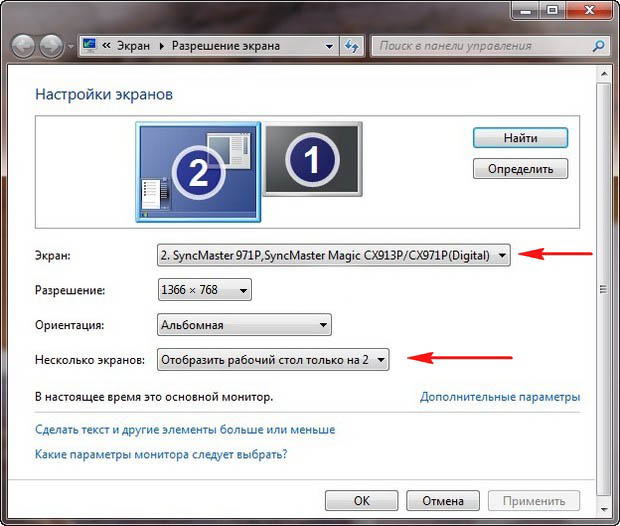
نأتي بكل شيء في هذه النافذة إلى هذه الحالة. إختر خيار
شاشات متعددة: "تكرار هذه الشاشات"
في معلمة "الشاشة" ، يتم تعيين "أجهزة عرض متعددة" تلقائيًا ، انقر فوق "تطبيق" و "موافق".
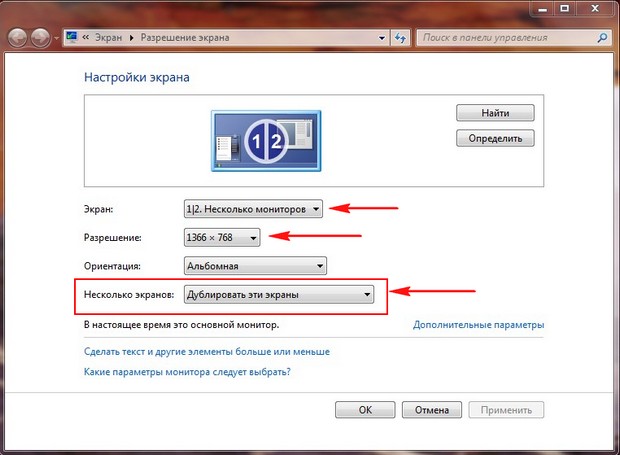
يظهر سطح مكتب الكمبيوتر الخاص بنا على التلفزيون.
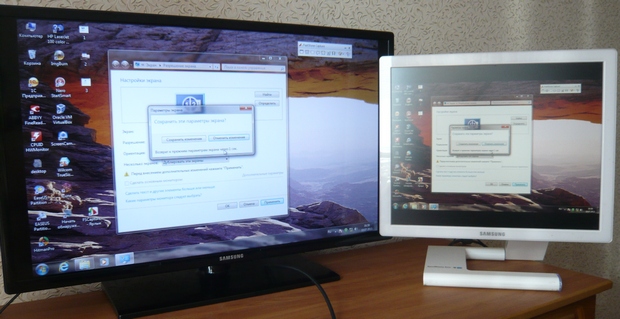
تبلغ دقة تلفزيون سامسونج الصغير 1366 × 768. إذا كانت شاشة الكمبيوتر لديك تدعم هذه الدقة ، فسيتم ضبطها على نفس الدقة 1366 × 768 تلقائيًا. إذا لم يكن الأمر كذلك ، فسيكون للتلفزيون أو الشاشة دقة خاطئة. على سبيل المثال ، تبلغ دقة شاشة Samsung SyncMaster 971P أقصى دقة تبلغ 1280 × 1024. عند استخدام جهاز تلفزيون وشاشة كمبيوتر في نفس الوقت ، فإن الشيء الرئيسي بالنسبة لي هو ضبط الدقة بشكل صحيح على التلفزيون ، وإلا فلماذا قمت بتوصيله بعد ذلك. أنا أعرض في تلفزيون سامسونجدقة تبلغ 1366 × 768 ، صورة مثالية.

وعلى شاشة الكمبيوتر ، هذه الدقة 1366 × 768 تبدو هكذا.
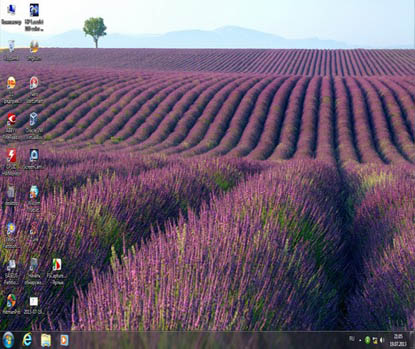
ولا يمكن عمل أي شيء هنا. إذا كنت تريد صورة مثالية على جهاز تلفزيون وشاشة كمبيوتر ، فيجب أن يدعموا نفس دقة الشاشة ، أي يجب أن يكون لديهم نفس الخصائص. لا يوجد صوت على التلفزيون بعد توصيل التلفزيون بالكمبيوتر عبر HDMIأصدقاء! لا تنس أن واجهة HDMI تنقل الفيديو والصوت عبر كابل واحد ، ويمكننا تحديد إعدادات نظام التشغيل لاستخدام مكبرات الصوت المدمجة في التلفزيون لإخراج الصوت.
دعنا نصلح المشكلة باستخدام جهاز تلفزيون بدلاً من الشاشة. اذهب ابدأ-> لوحة التحكم->
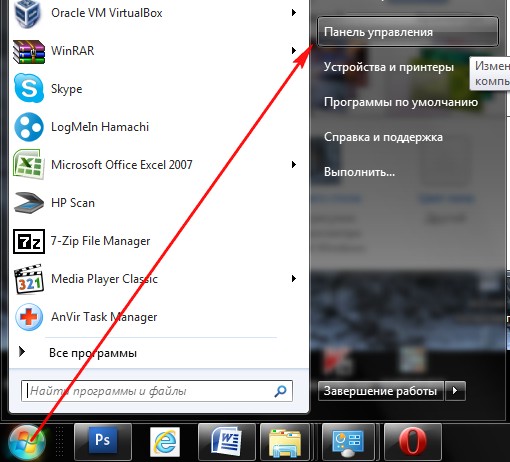
الأجهزة والصوت-> الصوت
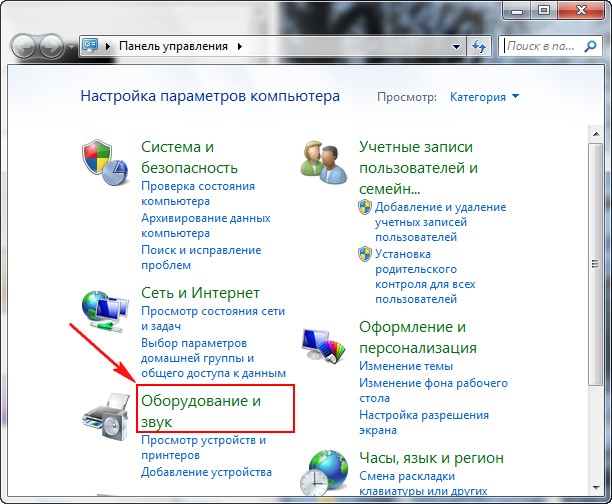
إذا لم يكن لديك أي شيء في هذا الحقل ، فانقر بزر الماوس الأيمن على مساحة فارغة وفي القائمة التي تظهر ، حدد العناصر "إظهار الأجهزة المعطلة". "إظهار الأجهزة المتصلة"
الآن ننظر إلى اسم تلفازنا ، في حالتي هو Samsung ، فأنت بحاجة إلى تشغيله وإيقاف تشغيل الباقي. انقر بزر الماوس الأيمن على Realtek وحدد تعطيل.
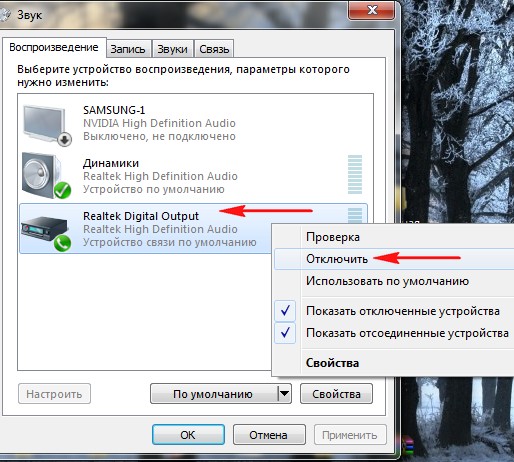
قم بإيقاف تشغيل السماعات أيضًا.
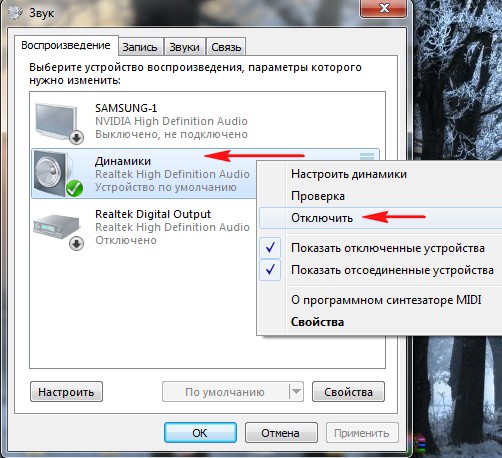
Samsung - تمكين وتطبيق وموافق.
في العالم الحديث للتقنيات الرقمية العالية ، غالبًا ما يكون من الضروري توصيل تلفزيون بجهاز كمبيوتر باستخدام موصلات VGA أو HDMI ، ولكن غالبًا لأسباب مختلفة لا ترغب هذه الأجهزة في رؤية بعضها البعض ، وبالتالي لا تعمل. ضع في اعتبارك الأسباب الأكثر شيوعًا لمثل هذه المشاكل:
- الكبل المستخدم لتوصيل التلفزيون مكسور أو تالف. يمكن أن يحدث هذا مع كبل مستخدم سابقًا وكابل جديد ، لا تنسَ احتمال وجود عيب في المصنع. أسهل حل هو استبدال كابل التوصيل.
- الكبل جيد بالتأكيد ، لكن التلفزيون لا يعمل مع الكمبيوتر ، ولا يكتشف الكمبيوتر التلفزيون. ربما لم يتم تعيين قائمة التلفزيون للعمل مع جهاز كمبيوتر عبر VGA أو وصلات HDMI. قد يواجه الكمبيوتر مشاكل مع برامج تشغيل بطاقة الفيديو ، عندما تكون برامج التشغيل مفقودة أو غير مستقرة ، فقد لا يستجيب نظام التشغيل لأجهزة الفيديو الخارجية. قد تكون هناك فيروسات على الكمبيوتر ، بعضها يحظر طرقًا مختلفة لتوصيل الأجهزة الخارجية.
- يعطي التلفزيون المتصل بالكمبيوتر بعض الإشارات على أنه متصل بالجهاز ، كما يتفاعل الكمبيوتر بطريقة مماثلة ، لكن الأجهزة لا تزال لا تعمل معًا. قد يكون السبب مرة أخرى برامج تشغيل بطاقة الفيديو أو غيابهم. في هذه الحالة ، يجب عليك التحقق من أحدث الإصداراتبرامج تشغيل بطاقة الفيديو. أيضًا ، قد لا يتم تكوين وظيفة العمل مع شاشة خارجية على الكمبيوتر. يمكن تمكين هذه الميزة في إعدادات بطاقة الرسومات الخاصة بك.
- عمل التلفزيون والكمبيوتر بشكل جيد لفترة طويلة ، لكن في وقت ما توقفوا عن التعاون بشكل مناسب. في هذه الحالة ، قد تكون هناك خيارات مختلفة للعمل ، على سبيل المثال ، يتم اكتشاف كل من الكمبيوتر والتلفزيون ، ولكن لا يعمل ؛ جهاز واحد فقط يكتشف الآخر ؛ لم يكتشف أي من الجهازين الآخر. هناك عدة أسباب لهذا الموقف:
- شبك كابل التوصيل ؛
- تلف منافذ الواجهة على الكمبيوتر أو التلفزيون ؛
- حرق الأجزاء الداخلية للكمبيوتر أو التلفزيون (المكثفات ، الثنائيات ، الجسور ، إلخ) ، مع مثل هذا الانهيار ، قد تعمل وظيفة نقل الصور جزئيًا ، أي أن الأجهزة ترى بعضها البعض ، ولكنها لا تعمل بشكل فعال. السبب الحقيقي هو نقص الطاقة أو فقدان جزء من الدائرة الهندسية.
- كل شيء يعمل: التلفزيون والكمبيوتر وسلك التوصيل ، لكن لا توجد صورة حتى الآن. من الممكن أن يتم تثبيت بطاقة فيديو قابلة للإزالة في الكمبيوتر ، الأمر الذي يتطلب طاقة إضافية ، والتي لم يتم توصيلها لسبب ما في الوقت الذي تم فيه تجميع الكمبيوتر. يصبح من الواضح أن العمل مع جهاز خارجي يتطلب طعام إضافي، وبطاقة الفيديو غير قادرة على العمل بكامل طاقتها.
سيسمح لك الوصف التقريبي للمشكلات الشائعة بتصفح الموقف الحالي والمحاولة خيارات مختلفةالقضاء عليه. ومع ذلك ، إذا لم تكن خبيرًا كبيرًا في مجال الإلكترونيات ، فمن المستحسن أن تقتصر على اختبار توصيل كابل HDMI أو VGA. إذا لم تساعد هذه العملية ، فمن الأفضل الاتصال بفنيي التلفزيون المحترفين من شركة TV Service Center ، والذين يمكنهم بسرعة تحديد أي سبب للخلل (من الفيروسات الموجودة على الكمبيوتر إلى اللحام الدقيق للدوائر الدقيقة) وإصلاحه في منزلك مباشرةً .
تفاصيل أسئلة وأجوبة
يشعر الكثير من المستخدمين بالحيرة: لماذا لا يرى التلفزيون اتصال HDMI إذا كان الكبل جديدًا ، ومصدر الإشارة يعمل ، وتم تبديل الأجهزة وفقًا للإرشادات. قد تكون هناك عدة أسباب لهذا الوضع ، لذلك يجب أن يتم البحث عن المشكلة بالتسلسل. نفترض مسبقًا أنك تستخدم كبل HDMI-HDMI بدون أي محولات وسيطة.
1. تحقق مما إذا كان كابل HDMI يعمل.حتى العلامات التجارية باهظة الثمن ليست محصنة ضد شيء مثل زواج المصنع. بالإضافة إلى ذلك ، قد يتلف الكابل بسبب التشغيل غير المبالي. يمكنك التحقق من كبل HDMI عن طريق استبداله بكابل تناظري مضمون أو عن طريق توصيله بأجهزة أخرى.
2. تحقق مما إذا كنت قد حددت مصدر الإدخال الصحيح في قائمة التلفزيون.للقيام بذلك ، اضغط على زر اختيار الإدخال الخارجي في جهاز التحكم عن بعد الخاص بجهاز التلفزيون. اعتمادًا على طراز التلفزيون ، قد يكون هذا هو المصدر (المصدر) أو الإدخال (الإدخال) أو زر HDMI فقط. سيؤدي النقر فوقه إلى إظهار قائمة بقائمة المدخلات المتاحة. حدد وتأكد من خلال الضغط على زر Enter (موافق) الإدخال الذي قمت بتوصيل كبل HDMI به.

3. تحقق مما إذا كان وضع التشغيل مع شاشة خارجية (في هذه الحالة ، مع جهاز تلفزيون) محددًا على جهاز الكمبيوتر الخاص بك بشكل صحيح. إذا كان التلفزيون هو جهاز العرض الوحيد المتصل بجهاز الكمبيوتر الخاص بك ، فيجب أن يتم اكتشافه تلقائيًا. خلاف ذلك ، على سبيل المثال ، يتم توصيل جهاز تلفزيون وشاشة عرض في نفس الوقت ، يجب إجراء إعدادات إضافية.
على سطح المكتب ، ستحتاج إلى النقر بزر الماوس الأيمن على الحقل المجاني لسطح المكتب ، ثم الانتقال إلى القائمة "دقة الشاشة" (لنظام التشغيل Win7) أو "خصائص الرسومات" (WinXP) وتحديد خيار تكرار الشاشات. بالنسبة لأجهزة الكمبيوتر المحمولة ، يوجد زر وظيفة خاصة أعلى لوحة المفاتيح مع رمز الشاشة (عادةً F4). بالضغط عليه عدة مرات في وقت واحد باستخدام الزر Fn (على سبيل المثال ، Fn + F4) ، نختار الخيار المناسب لاستخدام شاشة التلفزيون الخارجية.
4. تأكد من أن جهاز الكمبيوتر الخاص بك يحتوي على أحدث برامج تشغيل بطاقة الفيديو.في إدارة الأجهزة بجهاز الكمبيوتر الخاص بك ، حدد إصدار برنامج تشغيل بطاقة الرسومات الذي تستخدمه. على الموقع الرسمي للشركة المصنعة لبطاقة الفيديو ، ابحث عن أحدث برامج التشغيل ، وإذا لزم الأمر ، قم بتنزيلها وتثبيتها على جهاز الكمبيوتر الخاص بك. تحدث مشكلات اتصال HDMI أحيانًا بسبب استخدام إصدار قديم من نظام تشغيل التلفزيون الذكي.
5. تحقق نظام التشغيلجهاز كمبيوتر للإصابة بالفيروسات والبرامج الضارة.يجب عليك فحص جهاز الكمبيوتر الخاص بك باستخدام أي برنامج فعال لمكافحة الفيروسات بتوقيعات جديدة.
6. تحقق من صحة منافذ HDMI على التلفزيون ومصدر الإشارة الخارجي. يمكن أن تحترق الموصلات أو تتضرر ميكانيكيًا بسبب تكرار اتصال الكبل غير الصحيح. على الرغم من أن معيار HDMI يسمح باتصال "ساخن" للكابل ، إلا أن الخبراء ذوي الخبرة يوصون بأنه في وقت التبديل ، لا يتم فقط إيقاف تشغيل كلا الجهازين من المقابس ، ولكن أيضًا قطع الاتصال كابل هوائيمن مقبس التلفزيون.

سبب آخر غريب إلى حد ما لعدم قدرة التلفزيون على رؤية جهاز كمبيوتر عبر اتصال HDMI هو عدم وجود طاقة إضافية على بطاقة الفيديو المنفصلة المستخدمة فيه ، ويتطلب العمل مع جهاز خارجي تكاليف طاقة متزايدة.
تفاصيل أسئلة وأجوبة
يمكن أن يكون هناك العديد من الأسباب لعدم وجود صورة على التلفزيون عند توصيل جهاز كمبيوتر عبر HDMI. سنحاول النظر في أكثرها شيوعًا.
إعداد إدخال التلفزيون
بادئ ذي بدء ، يجب عليك الانتقال إلى قائمة التلفزيون والتحقق مما إذا كان منفذ HDMI الذي تم توصيل الكبل به قد تم تحديده كمصدر إشارة الإدخال. قد يكون هناك عدة منافذ في الجزء الخلفي أو الجانبي من التلفزيون ، ولكل منها فهرس خاص به (HDMI 1 و HDMI 2 و HDMI 3 وما إلى ذلك). لذلك يجب عليك جهاز التحكم عن بعد في التلفزيونابحث عن زر اختيار المصدر الخارجي في جهاز التحكم عن بُعد واضغط عليه. يمكن أن يكون هذا مصدرًا (مصدرًا) أو إدخالًا (إدخالًا) أو زر HDMI (لكل مصنع تسمية خاصة به).
في قائمة المدخلات التي تفتح ، حدد المدخل الذي قمت بتوصيل كبل HDMI به لتوصيل التلفزيون بالكمبيوتر. بعد تحديد الإدخال المطلوب ، قم بتأكيد الإجراء بالضغط على زر موافق (إدخال). يجب أن تظهر الآن صورة معكوسة لسطح مكتب الكمبيوتر على شاشة التلفزيون. إذا استمرت الشاشة باللون الأسود ، فيجب البحث عن المشكلة في إعدادات بطاقة الفيديو الخاصة بالكمبيوتر.
إعداد بطاقة الفيديو بجهاز الكمبيوتر الخاص بك
من المحتمل ألا تشير إعدادات بطاقة الفيديو إلى أنه سيتم استخدام التلفزيون كشاشة إضافية ، لذلك يتم تغذية الصورة فقط إلى شاشة الكمبيوتر.
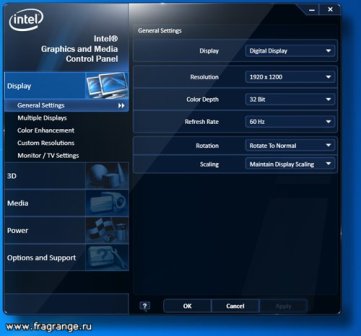
لإصلاح المشكلة ، انقر بزر الماوس الأيمن فوق حقل مجاني على سطح مكتب الكمبيوتر. في القائمة المنسدلة ، ابحث عن العنصر "دقة الشاشة" (لنظام التشغيل Win7) أو "الخصائص الرسومية" (لنظام التشغيل WinXP). سيتم فتح قائمة خاصة يمكنك من خلالها تحديد خيارات استخدام الشاشات الرئيسية والإضافية التي تناسبك. من الأنسب اختيار خيار استنساخ (نسخ) شاشات التلفزيون وشاشات الكمبيوتر. بعد الضغط على زر التأكيد OK ، يجب أن تظهر صورة على شاشة التلفزيون.
![]()
عند توصيل كمبيوتر محمول بجهاز تلفزيون ، يبدو إجراء اختيار الشاشة أبسط بكثير: تحتاج إلى الضغط في نفس الوقت على زري الوظيفة Fn + F4 على لوحة المفاتيح عدة مرات في نفس الوقت حتى يظهر الخيار الذي يناسبك. بدلاً من F4 ، يمكن استخدام زر آخر ، والذي يجب أن يحتوي على رمز به جهاز عرض واحد أو شاشتين.
عطل ميكانيكي
نحن سوف السبب الأخير، موضحًا سبب عدم وجود صورة على التلفزيون عند توصيله عبر HDMI ، هو عطل في الكبل نفسه أو في منافذ الاتصال في أحد الجهازين أو كلاهما.
لا أحد محصن من عيوب المصنع ، لذلك في حالة وجود مشاكل في الاتصال ، تأكد من التحقق من عمل كابل HDMI. أسهل طريقة للتحقق من الكبل هي استبداله بنظير عمل مضمون ، أو محاولة توصيله بأجهزة أخرى.
أحد الأسباب الشائعة لفشل منافذ HDMI هو التوصيل غير الصحيح لموصلات الكابلات بها. بالإضافة إلى الأضرار الميكانيكية التي لحقت بجهات الاتصال الداخلية ، يمكن أن يحترق المنفذ بسبب مشاكل الكهرباء الساكنة. على الرغم من أن معيار HDMI يدعم "التوصيل السريع" للمعدات ، نظرًا لعدم وجود أرضية مناسبة في معظم أجهزتنا المنزلية ، تستمر منافذ HDMI في الاحتراق. لذلك ، ينصح الحرفيون ذوو الخبرة بإلغاء تنشيط الجهاز تمامًا قبل توصيل كابل HDMI ، بالإضافة إلى إزالة قابس الهوائي من التلفزيون.
في عصر التكنولوجيا الرقمية العالية ، يمكننا الحصول على أفضل ما في التلفزيون والكمبيوتر من خلال اتصالهما المتصل. خلق تلك الرابطة الخاصة بين الأجهزة التقنيةممكن عندما تكون بمساعدة DVI أو HDMI أو موصلات VGA. ولكن ، في كثير من الأحيان ولأسباب مختلفة ، لا ترغب هذه الأجهزة في الاتصال ببعضها البعض. يمكنك دائمًا إصلاح المشكلات الموجودة إذا كنت تعرف ما الذي يكمن وراء حدوثها. سيساعدك الوصف التقريبي للمشكلات الشائعة على التنقل وضع صعبوفتح طرق جديدة للقضاء عليها.
ما هو HDMI؟
HDMI هي واجهة وسائط متعددة تنقل إشارات الفيديو عالية الدقة والصوت الرقمي. يستخدم هذا النوع من الكبلات على نطاق واسع لتوصيل أجهزة التلفزيون ووحدات التحكم في الألعاب ومشغلات الفيديو المستقلة وأجهزة استقبال الصوت أجهزة محمولةوتكنولوجيا الكمبيوتر. إذا كنت تريد تشغيل مقاطع الفيديو أو إظهار الصور على شاشة كبيرة، إذن مثل هذا الجهاز لا غنى عنه.
تقوم الشركات المصنعة لتقنية الوسائط المتعددة الحديثة الآن بإضافة موصلات HDMI إلى المعدات القياسية للأجهزة افتراضيًا. توجد خمسة أنواع رئيسية من هذه المنافذ ، تتميز بأحرف لاتينية من A إلى D وتختلف في الحجم. بالإضافة إلى ذلك ، يختلف كل نوع من كبلات HDMI عن الآخر في الوظيفة والنطاق.
وتجدر الإشارة أيضًا إلى أنه تمت مؤخرًا مناقشة إمكانيات ومزايا الاتصال اللاسلكي عند الاتصال عبر محولات HDMI على نطاق واسع. ظاهريًا ، تشبه USB-Bluetooth وتختلف فقط في الموصلات.
ترى - ويجب أن يكون مالكو المسرح المنزلي على دراية بهذا - كل جهاز وسائط يحتوي على قائمة مصدر تشغيل. هذا أسهل لتوضيحه في مراكز الموسيقى القديمة. عادة ما يكون لديهم ثلاث كتل:
- طوابق الكاسيت والتسجيل والاستنساخ.
- راديو لاستقبال البث.
- أقراص الليزر.
علاوة على ذلك ، لم يتمكنوا من العمل للتشغيل في نفس الوقت. كان من الضروري تبديل القسم برافعة خاصة. حتى في هاتف حديثغالبًا ما يكون هناك زر FM ... لم تفكر بعد لماذا لا يرى التلفزيون HDMI؟ ثم دعنا ننتقل. يوجد عادةً مقابس إخراج متعددة في الجزء الخلفي من التلفزيون. من بينها يمكنك العثور على "الخزامى" من ثلاث بتلات ، من وقت لآخر VGA ، و HDMI. لا تقتصر القائمة عادةً على هذه القائمة ، راجع التعليمات للحصول على مزيد من التفاصيل. من جهاز التحكم عن بعد ، بضغطة واحدة على زر (بمنفذ HDMI واحد) أو قائمة ، يمكنك تحديد المصدر. يمكن أن يكون أيضًا مفتاح المصدر. بشكل عام ، تحتاج إلى البحث في القائمة حيث يتم سرد المصادر ، وتحديد المنفذ الذي يتصل به الكبل بالضبط. لكن موصلات HDMIقد يكون هناك 2 أو أكثر ، من المهم عدم الخلط بين الرقم. (راجع أيضًا: لماذا لا يرى التلفزيون محرك الأقراص الثابتة)
عادة لا يحتاج الكمبيوتر إلى مثل هذه الحيل. وبناءً على ذلك ، لا يوجد خيار مباشر بشأن مكان إرسال الإشارة. لكن:
أعراض:
مساء الخير يا ليسيا
من الواضح أن الكمبيوتر يحتاج إلى إعدادات. اضبط دقة الكمبيوتر بحيث تتطابق مع القيم التي يدعمها التلفزيون:
640 × 480 - 60 هرتز
800 × 600 - 60 هرتز
1024 × 768 - 60 هرتز
1280 × 768 - 60 هرتز
1280 × 1024 - 60 هرتز
1360 × 768 - 60 هرتز
1440 × 900 - 60 هرتز
1680 × 1050 - 60 هرتز
مساء الخير يا فياتشيسلاف.
مع إعدادات الكمبيوتر المحمول من 1360 * 768 60 هرتز ، فإن الصورة هي مجرد تريت.
مع الدقة الأخرى لتلك التي كتبتها ، لا يتم تشغيل الفيديو على الإطلاق (مجرد شاشة سوداء على شاشة التلفزيون).
30.07.2014, 17:24
الكمبيوتر الشخصي - Windows 7 64
01.08.2014, 12:13
توقف الكمبيوتر عن رؤية التلفزيون عبر HDMI
الكمبيوتر الشخصي - Windows 7 64
المشكلة: لم يتم تحديث أي شيء ، ولم يتغير شيء - فقط توقفت عن الرؤية في لحظة واحدة.
ما فعلته: التراجع عن النظام على الكمبيوتر ، وإعادة ترتيب برامج التشغيل إلى القديمة / الجديدة ، وتحديث برنامج التلفزيون.
هل من الممكن أن تكون منافذ HDMI الموجودة في بطاقة الفيديو والتلفزيون محترقة؟
مساء الخير يا WaterMan4EG
من الممكن حدوث فشل في منافذ HDMI الخاصة بالتلفزيون في حالة وجود اتصال / فصل "ساخن" لكابلات HDMI. لذلك ، يجب إيقاف تشغيل التلفزيون قبل توصيل / فصل كبلات HDMI. حاول توصيل جهاز آخر بالتلفزيون ، واستخدم كبلًا مختلفًا إذا لم يتم إخراج أي صورة.
تلفزيون فيليبس - فيكتور
14.08.2014, 01:06
في وضع التلفزيون عبر HDMI ، تكون الصورة أسوأ من VGA. في وضع الكمبيوتر ، تبدو الصورة على VGA ، لكن الحدود السوداء تظل عند حواف الشاشة ، أي ، يتم إيقاف تشغيل الملء التلقائي. هل من الممكن تمكين الملء التلقائي في وضع الكمبيوتر الشخصي أو ضبط الصورة في الوضع العادي لتبدو مثل VGA؟
طاب مسائك!
حاول التحقق من إعدادات الإخراج لبطاقة الفيديو (الدقة - 1080 بكسل ، التردد - 60 هرتز). بعد ذلك ، حدد ، باستخدام الزر الموجود في تنسيق التلفزيون بجهاز التحكم عن بعد ، العنصر "عدم القياس".
تلفزيون فيليبس - فيكتور
15.08.2014, 17:56
لم يتغير شيء ، باستثناء دقة الشاشة ، فقد أصبحت 1920 × 1080. بقيت المشارب على طول الحواف ، سواء في وضع الكمبيوتر الشخصي أو في الوضع العادي.
أخبرني ، هل حددت تنسيق الصورة "ليس للقياس"؟
10.09.2014, 14:35
10.09.2014, 16:36
لدي تلفزيون 32PFL7404H / 60 ، اشتريت جهاز استقبال AVR-X500 من Denon. لا يمكن الاتصال عبر HDMI (تم المحاولة الكابلات المختلفةوجميع المدخلات الأربعة) ، ولا الفيديو. لا يكتب أي إشارة. ماذا يمكن أن تكون المشكلة وكيف تجعلهم أصدقاء؟
مساء الخير يوم الغضب
10.09.2014, 16:47
مساء الخير يوم الغضب
تحقق مما إذا كانت الصورة تخرج من أجهزة أخرى متصلة بالتلفزيون ، هل يتم عرض الصورة عند توصيل جهاز الاستقبال بجهاز تلفزيون آخر؟
12.09.2014, 17:50
إذا كان الكمبيوتر متصلاً مباشرة بالتلفزيون ، فإن الصورة موجودة ، على تلفزيون Samsung يعمل جهاز الاستقبال بشكل لا تشوبه شائبة.
مساء الخير يوم الغضب
حدد ما إذا كنت قد حاولت إضافة جهاز من خلال عنصر القائمة المناسب؟ إذا كان الأمر كذلك ، فما هو الجهاز الذي تمت إضافة جهاز الاستقبال به؟
08.11.2014, 08:10
مساء الخير يا WaterMan4EG
حاول توصيل جهاز آخر بالتلفزيون ، واستخدم كبلًا مختلفًا إذا لم يتم إخراج أي صورة.
16.12.2014, 18:15
ولدي مثل هذه المشكلة - كان لدي Radeon 5770 ، قمت بتوصيل Philips 32pfl6636t / 12 به عبر HDMI ، كل شيء سار بشكل جيد !!!
اشتريت لنفسي Power Color Radeon R9270 ولا يمكنني توصيل Philips به عبر عمليات الكتابة عبر HDMI - تنسيق فيديو غير مدعوم (((((
في نفس الوقت ، يرى Catalyst ذلك!
أضع 5770 مرة أخرى ، كل شيء يرى ، كل شيء يعمل بشكل جيد!
برامج تشغيل جديدة 14.9. حتى إعادة تثبيت Windows ولا شيء!
مساعدة إرضاء الناس الطيبين !!! شكرا مقدما!
17.12.2014, 16:58
جربت كمبيوتر الجار - نفس التأثير - "لا توجد إشارة فيديو". هل من الممكن أن التلفزيون لا يكتشف HDMI بسبب تحديث البرنامج؟
مساء الخير يا WaterMan4EG.
هل إخراج الصورة من أجهزة أخرى؟ إذا لم يكن الأمر كذلك ، فهناك احتمال أن يكون منفذ HDMI معطلاً.
جوليا أورلوفا
22.12.2014, 23:00
طاب مسائك!
طاب مسائك! عند توصيل وحدة التحكم في الألعاب أو الكمبيوتر الشخصي بالتلفزيون عبر منفذ HDMI (جرب جميع المخرجات الأربعة) ، لا تعرض الشاشة صورة ، وتقول إنه لا توجد إشارة ، ويرى الكمبيوتر في تلك اللحظة التلفزيون ويكتشفه. ماذا قد يكون السبب؟
الموديل 42pfl6805h.
24.12.2014, 17:45
طاب مسائك!
في السابق ، قمنا بتوصيل 42PFL3312S / 60 القديم ببطاقة فيديو على كمبيوتر Radeon PC (لا أتذكر أي منها) عبر DVI-HDMI. ثم قاموا بتغيير بطاقة الفيديو إلى NVIDIA Geforce 7300 GT وبدأت المشاكل. يرى الكمبيوتر التلفزيون ، وتظهر الصورة على التلفزيون لبضع ثوان فقط (عند تحميل الكمبيوتر ، عند تغيير الامتداد على الكمبيوتر ، أي فقط أثناء إعداد الكمبيوتر على التلفزيون). ثم تختفي الصورة على التلفزيون ، وتظهر الشاشة باللون الأزرق ويكتب التلفزيون: "الفيديو غير مدعوم". ماذا قد يكون السبب؟
مساء الخير يا يوليا أورلوفا.
اضبط إعدادات الكمبيوتر على أحد إعدادات الشاشة التالية:
640x480 @ 60 هرتز
800 × 600 عند 60 هرتز
1024 × 768 @ 60 هرتز
24.12.2014, 17:59
5. افحص نظام تشغيل الكمبيوتر بحثًا عن الفيروسات والبرامج الضارة.يجب عليك فحص جهاز الكمبيوتر الخاص بك باستخدام أي برنامج فعال لمكافحة الفيروسات بتوقيعات جديدة.
6. تحقق من صحة منافذ HDMI على التلفزيون ومصدر الإشارة الخارجي. يمكن أن تحترق الموصلات أو تتضرر ميكانيكيًا بسبب تكرار اتصال الكبل غير الصحيح. على الرغم من أن معيار HDMI يسمح باتصال "ساخن" للكابل ، إلا أن الخبراء ذوي الخبرة يوصون بأنه في وقت التبديل ، لا تقوم فقط بإيقاف تشغيل كلا الجهازين من المقابس ، ولكن أيضًا افصل كابل الهوائي من مقبس التلفزيون.
على أجهزة تلفزيون LG ، هذا مثل هذا الزر (INPUT):
انقر فوقه وحدد موصل HDMI الذي قمنا بتوصيل الكبل به (سيكون نشطًا).
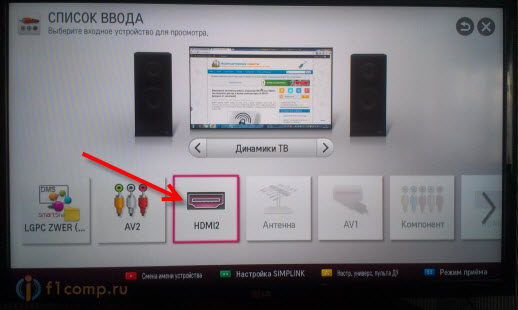

يجب ألا تزيد المقاومة عن بضعة أوم. حسنًا ، إذا كان هذا هو الحال ، ولكن إذا كان حجمه أكبر أو لم يعرض المختبر أي شيء على الإطلاق ، وكان الكابل طويلًا ، فأنت بحاجة إلى توصيله بسلك إضافي.
الأسباب الرئيسية لعدم رؤية الكمبيوتر للتلفزيون:
- كابل الاتصال تالف أو متصل بشكل غير صحيح أو به عيب ؛
- الكمبيوتر لا يتعرف على التلفزيون ؛
- لا يدعم التلفزيون طريقة الاتصال المحددة ؛
- برامج تشغيل بطاقة الفيديو أو غيابهم ؛
- تلف منافذ الواجهة ؛
- بطاقة فيديو قابلة للإزالة مثبتة على الكمبيوتر ؛
- حرق الأجزاء الداخلية للتلفزيون أو الكمبيوتر.
يمكن أن يكون هناك العديد من الأسباب لحدوث أعطال في التشغيل المنسق لجهازين. إذا لم تكن متخصصًا ، فبإمكانك بثقة تشخيص المشكلات الخارجية المرتبطة بالكابل فقط.
نحن نحل المشكلة
معرفة أسباب الانتهاكات الرئيسية في التعايش بين الكمبيوتر والتلفزيون ، يمكن القضاء على أي مشكلة.
خوارزمية استكشاف الأخطاء وإصلاحها:
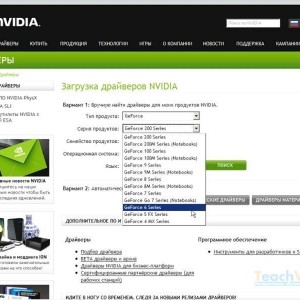
على الأرجح ، تم إجراء تغيير في المعدات قبل ذلك. على سبيل المثال ، تم تثبيت بطاقة فيديو جديدة. عند رؤية هذه النتيجة ، يمكن للتلفزيون أيضًا إعادة تعيين الإعدادات. ابدأ من جديد بدليلنا أعلاه. تحقق من مصدر الإشارة والوجهة وما إلى ذلك. وهذا ينطبق على كل من الصوت والصورة.
- ماذا تفعل إذا كان الكمبيوتر المحمول لا يرى التلفزيون عبر HDMI؟
على الأرجح ، تحتاج إلى تحديد المصدر الصحيح على التلفزيون. يجب أن تكون الأجهزة الممكّنة قادرة على رؤية بعضها البعض. هناك دليل على أن كبلات الإصدارات المختلفة من المعايير لا تتوافق دائمًا مع المعدات. حتى في وجود v1.3 كل شيء يعمل ، ولكن مع v1.4 لا تظهر الصورة. تحتاج أحيانًا إلى إضافة شاشة ثانية يدويًا في إعدادات بطاقة الرسومات ، ولكن هذا أكثر لأجهزة كمبيوتر سطح المكتب.
كيف تتحول؟ كما قلت ، اقرأ التعليمات. بطريقة أو بأخرى ، من غير المحتمل أن يكون من الممكن تبديل الإخراج برمجيًا (من خلال BIOS ، علاوة على ذلك ، من خلال برنامج التشغيل) - على الأرجح ، يتم ذلك فعليًا باستخدام ملف. صداري على الخاص بك اللوحة الأم(في حالة استخدام بطاقة فيديو محمولة) ، أو على بطاقة الفيديو نفسها.
